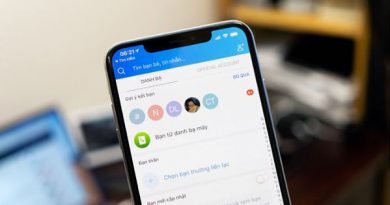Hướng dẫn kiểm tra nhiệt độ Card màn hình bằng HWMonitor
Để có thể kiểm tra nhiệt độ máy tính, kiểm tra nhiệt độ card màn hình máy tính, bạn có thể sử dụng rất nhiều các phần mềm khác nhau. Một trong số những phần mềm kiểm tra card màn hình là sử dụng ứng dụng HWMonitor. Chi tiết hãy cùng theo dõi hướng dẫn sau:
Hướng dẫn kiểm tra nhiệt độ Card màn hình bằng HWMonitor
Cách kiểm tra nhiệt độ máy tính, kiểm tra nhiệt độ card màn hình máy tính bằng ứng dụng HWMonitor khá đơn giản. Bạn chỉ cần thực hiện theo các bước hướng dẫn sau.
Tuy nhiên, trước khi thực hiện các bước này bạn phải tải và cài đặt phần mềm HWMonitor về thiết bị máy tính.
Bước 1: Sau khi tải ứng dụng về máy, bạn tiến hành chạy ứng dụng. Việc cài đặt ứng dụng này không quá khó và không có quá nhiều tùy chọn. Điều bạn cần thực hiện để cài đặt phần mềm chỉ là RUN > Next > Install là xong.
Bước 2: Tiếp đến, clcik và icon HWMonitor trên màn hình máy tính. Khi đó giao diện của phần mềm sẽ hiện ra giống như hình phía dưới.
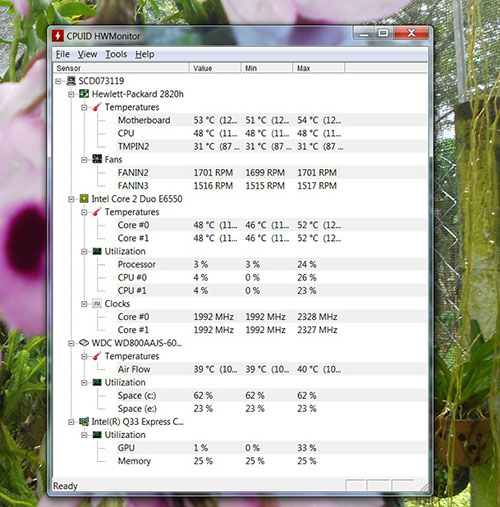
Và để có thể kiểm tra nhiệt độ CPU, hãy tìm tới mục Core #1 và Core #2. Từ hình ảnh phía trên có thể nhận thấy nhiệt độ CPU thiết bị đang là khoảng dưới 50 độ C.
Bước 3: Để kiểm tra nhiệt độ ổ cứng máy tính, hãy chú ý đến phần Temperatures ở ngay hình phía dưới nhé.
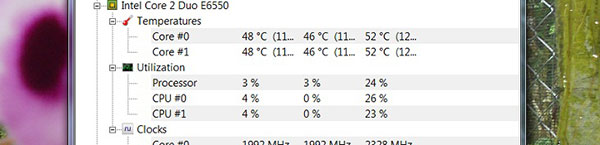
Những lưu ý về nhiệt độ CPU và ổ cứng
Về nhiệt độ máy tính an toàn của các dòng máy tính là khác nhau. Tuy nhiên, mọi người có thể tham khảo bảng nhiệt độ máy tính phù hợp như sau:
- Đối với CPU thì nhiệt độ hoạt động phù hợp nhất trong khoảng 50 độ C. Còn trong trường hợp nhiệt độ dưới 70 độ C được xếp trong nhiệt độ tạm ổn. Còn mức nhiệt độ vượt 70 độ C thì bạn nên kiểm tra lại máy tính, kiểm tra keo tản nhiệt máy tính còn tốt không hoặc sử dụng quạt tản nhiệt.
- Nhiệt độ ổ cứng máy tính sẽ là ở khoảng dưới 50 độ C còn đối với Card màn hình sẽ trong khoảng 70 – 80 độ C.
Vậy là xong. Chúc bạn thành công!